Mit dem Steam-Deck können Spieler auf ihre gesamte Steam-Bibliothek zugreifen, genau wie auf einem PC. Wenn du dich aber fragst, wie du Epic Games auf deinem Steam-Deck installieren kannst, gibt es eine Möglichkeit, das zu erreichen. So bekommst du den Launcher, aber beachte, dass es ein langer und komplizierter Prozess ist.
Wie man den Epic Games Launcher auf dem Steam Deck installiert
Epic hat eine Menge interessanter Titel und verschenkt außerdem jede Woche kostenlose Spiele. Es ist also sehr wahrscheinlich, dass deine Epic-Spiele-Bibliothek mit tollen Spielen gefüllt ist. Befolge diese Schritte, um den Epic Games Launcher auf deinem Steam Deck zu installieren und die Spiele zu spielen, wo immer du bist.
- Zuerst brauchst du einen Browser – du kannst Chrome oder Firefox verwenden.
- Suchen Sie nach dem Epic Games Launcher und laden Sie ihn von der offiziellen Website herunter.
- Sobald der Download abgeschlossen ist, starten Sie Steam.
- Klicken Sie im Menü oben auf Spiele > Ein Nicht-Steam-Spiel zu meiner Bibliothek hinzufügen.
- Es sollte nun ein Pop-up-Fenster mit der Aufschrift Spiel hinzufügen erscheinen.
- Klicken Sie auf die Schaltfläche Durchsuchen.
- Der Pfad, den Sie eingeben müssen, lautet wie folgt: /home/deck/Downloads/
- Vergessen Sie nicht, den Dateityp auf Alle Dateien zu ändern, dann wird die Epic-Installer-Datei angezeigt.
- Klicken Sie darauf und klicken Sie auf OPEN.
- Klicken Sie anschließend auf Ausgewählte Programme hinzufügen.
- Überprüfen Sie nun die Spiele auf der linken Seite und Epic Installer sollte dort zu finden sein.
- Klicken Sie mit der rechten Maustaste darauf und klicken Sie auf Eigenschaften > Kompatibilität.
- Setze ein Häkchen bei der Option Verwendung eines bestimmten Steam Play-Kompatibilitätstools erzwingen.
- Schließen Sie die Registerkarte.
Lies auch | Alle Steam-Deck-verifizierten Spiele zum Spielen
- Klicken Sie nun auf Epic Installer und drücken Sie die grüne Schaltfläche PLAY.
- Es erscheint ein Pop-up-Fenster zur Einrichtung des Launchers. Ändern Sie bei Bedarf den Pfad und klicken Sie auf Installieren.
- Nach der Installation klicken Sie im oberen Menü auf Spiele und wählen Sie ein Nicht-Steam-Spiel zu meiner Bibliothek hinzufügen.
- Klicken Sie auf die Schaltfläche Durchsuchen und vergewissern Sie sich, dass als Dateityp Alle Dateien ausgewählt ist.
- Der Pfad, zu dem Sie gehen müssen, ist /home/deck/.local/share/Steam/steamapps/compatdata
- Suchen Sie nun die Datei, die eine größere Nummer hat, denn das ist der Fall, wenn Sie Nicht-Steam-Inhalte installieren.
- Klicken Sie darauf und dann auf pfx > Laufwerk C > Benutzer > steamusers > Desktop. Hier finden Sie die Epic Games Launcher-Datei.
- Klicken Sie darauf und dann auf Öffnen.
- Jetzt siehst du den Epic Games Launcher auf der linken Seite. Klicken Sie mit der rechten Maustaste darauf und gehen Sie dann auf Eigenschaften.
- Gehen Sie dann zu Kompatibilität und markieren Sie die gleiche Option wie zuvor.
- Klicken Sie dann auf das Zahnradsymbol neben der grünen Abspieltaste und klicken Sie auf Eigenschaften.
- Klicken Sie auf Durchsuchen und suchen Sie dann nach Program Files (x86) > Epic Games > Launcher > Portal > Binaries > Win32. Scrollen Sie und klicken Sie auf EpicGamesLauncher.exe.
- Schließen Sie das Fenster.
- Klicken Sie jetzt auf Steam auf die Schaltfläche Spielen.
Wenn du eine visuelle Anleitung brauchst, findest du hier die Schritt-für-Schritt-Anleitung von Steam Deck Gaming.

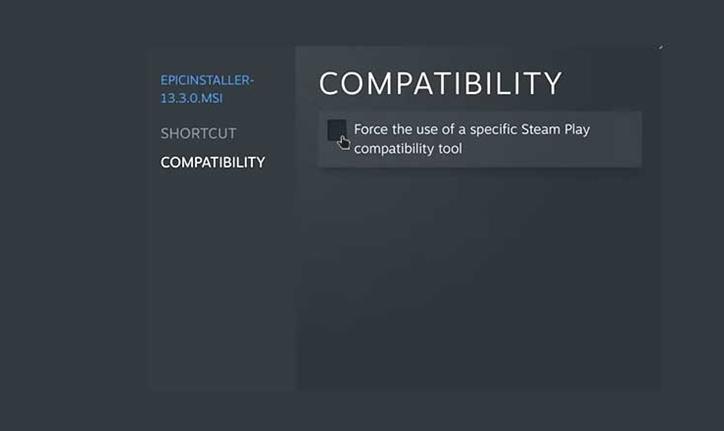
![So installieren Sie Epic Games auf Steam Deck [2022]](https://file.scentculture.news/wp-content/uploads/2022/08/epic-games-store-launcher-steam-deck-mv4nrDG-2-1.jpg)
![So installieren Sie Epic Games auf Steam Deck [2022]](https://file.scentculture.news/wp-content/uploads/2022/08/how-to-play-epic-games-steam-deck-Te6OoblQ-3.jpg)
![So installieren Sie Epic Games auf Steam Deck [2022]](https://file.scentculture.news/wp-content/uploads/2022/08/epic-steam-Z7nvn-4.jpg)